一体机怎么换壁纸桌面 如何自定义电脑桌面壁纸
更新时间:2023-12-25 18:03:51作者:xiaoliu
一体机作为一种集成了显示器和主机的设备,其桌面壁纸的个性化设置一直备受关注,换壁纸桌面,就是更换一体机桌面背景图片,给电脑带来新的视觉享受。而自定义电脑桌面壁纸,则是根据自己的喜好和需求,选择或制作一幅个性化的壁纸,使桌面更加与众不同。一体机怎么换壁纸桌面?如何自定义电脑桌面壁纸呢?本文将为您详细介绍,帮助您轻松实现一体机桌面的个性化定制。
方法如下:
1方法一:点击鼠标右键,选择最下方的“个性化”。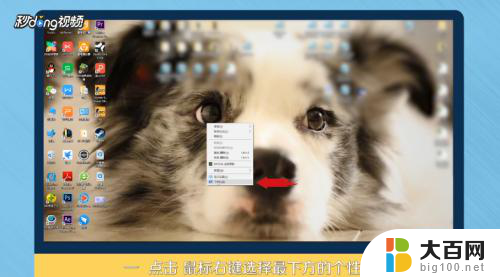 2选择背景中的“浏览”。
2选择背景中的“浏览”。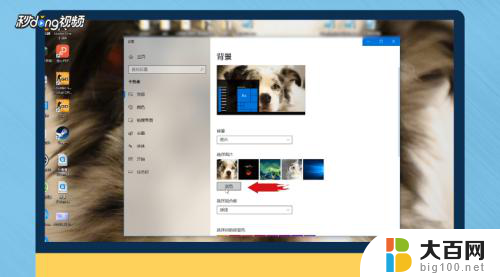 3点击进入后,找到自己下载壁纸的存储位置。
3点击进入后,找到自己下载壁纸的存储位置。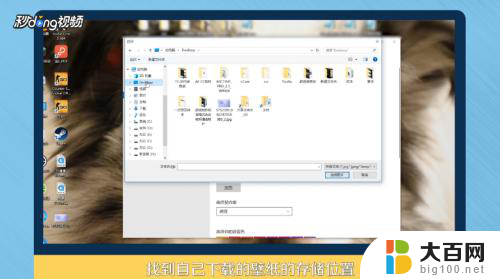 4点击“选择图片”。
4点击“选择图片”。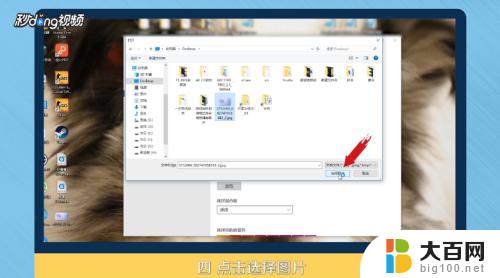 5方法二:选择桌面上的图片,双击打开。
5方法二:选择桌面上的图片,双击打开。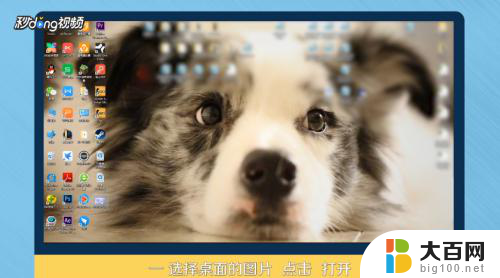 6在图片上,点击鼠标右键。
6在图片上,点击鼠标右键。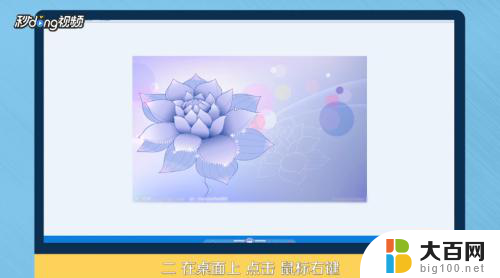 7选择“设置为桌面背景”。
7选择“设置为桌面背景”。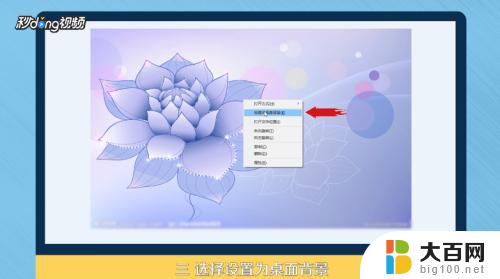 8总结一如下。
8总结一如下。 9总结二如下。
9总结二如下。
以上是关于如何更换一体机壁纸桌面的全部内容,如果有遇到相同情况的用户,可以按照小编的方法来解决。
一体机怎么换壁纸桌面 如何自定义电脑桌面壁纸相关教程
- 怎么换电脑桌面壁纸自定义 如何在电脑上自定义设置壁纸
- 怎样换电脑桌面壁纸 电脑桌面壁纸定时更换
- 我要换桌面壁纸 个性化设置中如何更换电脑桌面壁纸
- windows怎么换桌面壁纸 电脑桌面壁纸更换方法
- 怎么在电脑上更换桌面壁纸 桌面壁纸怎么设置
- 怎么自己换壁纸 电脑桌面壁纸怎么设置
- 锁屏壁纸怎样换 如何自定义电脑锁屏壁纸
- 电脑桌面壁纸怎么设置自动更换 电脑桌面壁纸自动更换软件
- 怎么换壁纸电脑上 电脑桌面壁纸更换方法
- 电脑怎么弄壁纸桌面 怎么设置电脑桌面壁纸 Windows 10
- 苹果进windows系统 Mac 双系统如何使用 Option 键切换
- win开机不显示桌面 电脑开机后黑屏无法显示桌面解决方法
- windows nginx自动启动 Windows环境下Nginx开机自启动实现方法
- winds自动更新关闭 笔记本电脑关闭自动更新方法
- 怎样把windows更新关闭 笔记本电脑如何关闭自动更新
- windows怎么把软件删干净 如何在笔记本上彻底删除软件
电脑教程推荐